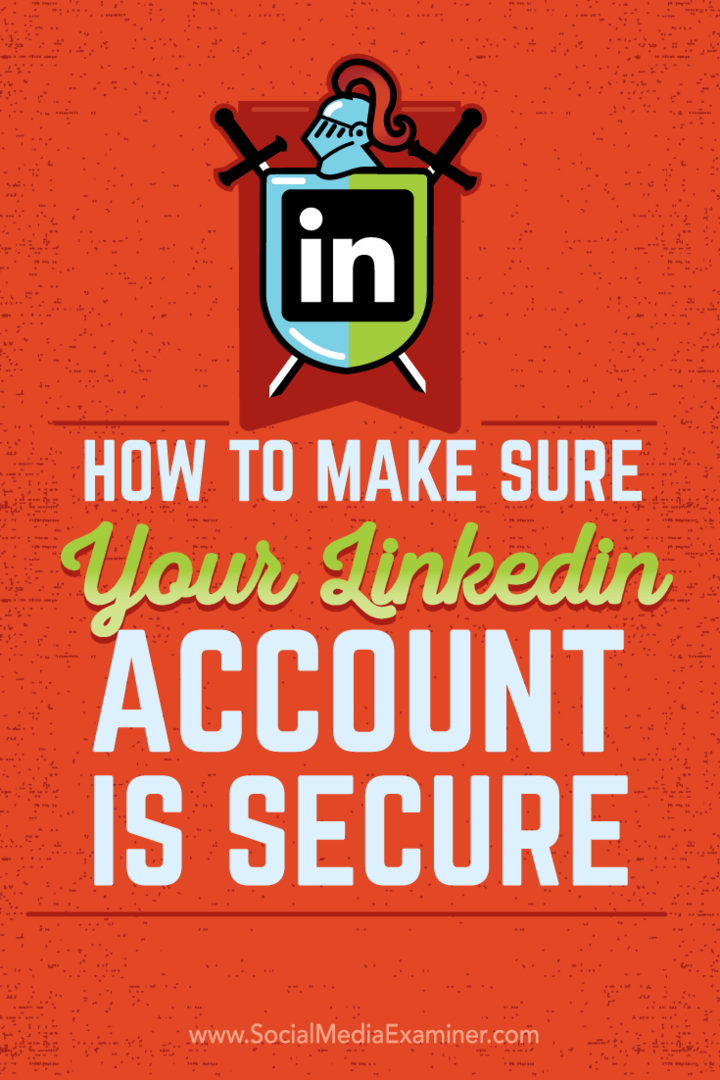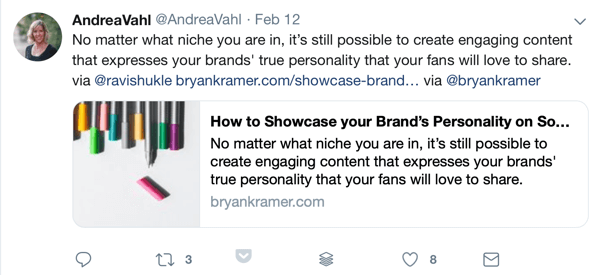Hoe u ervoor kunt zorgen dat uw LinkedIn-account veilig is: Social Media Examiner
Linkedin / / September 26, 2020
 Zit je op LinkedIn?
Zit je op LinkedIn?
Heeft u onlangs uw beveiligings- en privacyinstellingen bekeken?
Hoewel LinkedIn waardevol is voor het opbouwen van uw professionele aanwezigheid, is het belangrijk om u bewust te zijn van uw individuele privacy en veiligheid wanneer u het netwerk gebruikt.
In dit artikel zul je ontdek wat u moet weten om uw beveiliging op LinkedIn te beheren.
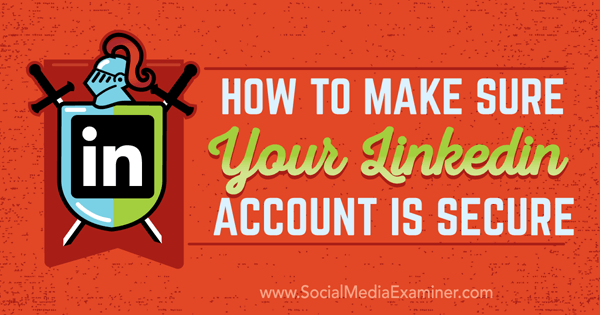
Luister naar dit artikel:
Waar abonneren: Apple Podcast | Google Podcasts | Spotify | RSS
Scroll naar het einde van het artikel voor links naar belangrijke bronnen die in deze aflevering worden genoemd.
Toegang krijgen tot uw privacy- en beveiligingsinstellingen
Het is essentieel om uw privacy- en beveiligingsinstellingen op LinkedIn te beheren, zodat uw persoonlijk profiel is veilig, maar nog steeds zichtbaar op het netwerk. Standaard deelt LinkedIn bepaalde dingen die u misschien privé wilt houden en houdt andere dingen privé die openbaar zouden moeten zijn.
Als u uw instellingen nog niet eerder heeft bewerkt, kunt u deze als volgt openen.
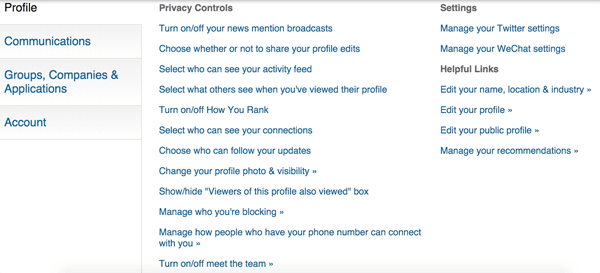
LinkedIn heeft meer dan 40 beveiligingsinstellingen. Dit zijn degenen die de grootste impact hebben op marketeers.
# 1: Bepaal of u nieuwsvermeldingen wilt delen
LinkedIn's Genoemd in het nieuws functie vindt automatisch nieuwsitems van uw netwerk waarin u wordt genoemd en deelt deze met deze. (LinkedIn heeft het Newsle app om meer relevante inhoud voor leden samen te stellen.)
De standaardinstelling is om uw nieuwsvermeldingen te delen. Om deze instelling te wijzigen, ga naar Privacybeheer en klik op Uw nieuwsvermeldingsuitzendingen in- / uitschakelen. In het venster dat verschijnt, verwijder het vinkje bij Ja! Laat ze weten box en klik op Wijzigingen opslaan.
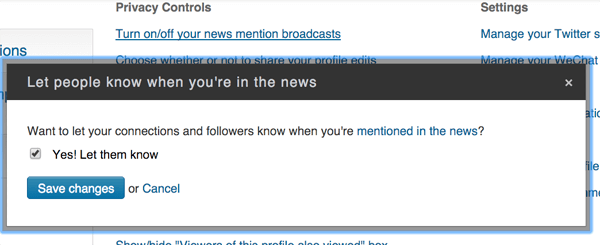
Genoemd in het nieuws is een fantastische functie voor mensen die online positief aanwezig zijn. U zult echter willen schakel deze functie uit als u of een van uw klanten te maken heeft met reputatiemanagement (u werkt bijvoorbeeld met een klant die een persoonlijke crisis op sociale media doormaakt of negatieve pers krijgt).
Onthoud dat er geen manier is om te beheren wat er wordt gedeeld met de functie Vermeld in het nieuws. Je enige optie is om nieuwsvermeldingen in of uit te schakelen.
# 2: Schakel deelprofielbewerkingen uit
Deze privacyinstelling heeft minder te maken met uw persoonlijke veiligheid en meer met hoe uw contacten u en uw activiteit zien. Omdat u uw netwerk niet per se op de hoogte wilt stellen van elke kleine wijziging die u aanbrengt in uw profiel, Raad ik je aan om profielbewerkingen uit te schakelen (voorheen activiteitsuitzendingen genoemd).
Om dit te doen, klik op Kies of u uw profielbewerkingen wel of niet wilt delen. In het venster dat verschijnt, vink het vakje uit en klik op Wijzigingen opslaan.
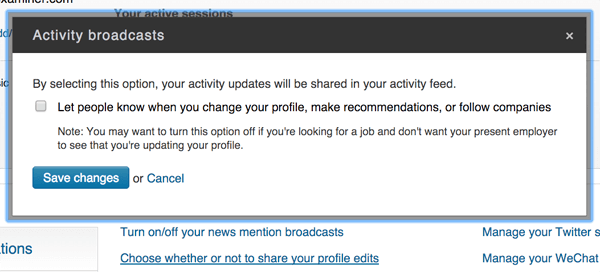
U kunt deze wijziging ook vanuit uw profiel aanbrengen. Selecteer aan de rechterkant van uw profiel onder Uw netwerk informeren? De optie Nee om deze functie uit te schakelen.
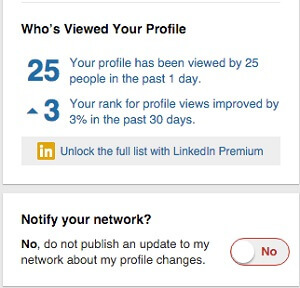
Schakel deze meldingen weer even in als u groot nieuws heeft (je bent met een nieuwe baan begonnen, hebt een nieuwe klant getekend, bent gepromoveerd of hebt iets belangrijks aan je profiel toegevoegd). Schakel ze vervolgens weer uit.
# 3: Bepaal wie uw activiteitenfeed kan zien
Uw LinkedIn-activiteitenfeed was vroeger uw updates. Nu verwijst het alleen naar genomen acties, zoals het volgen van influencers, lid worden groepen enzovoorts.
Uw activiteitenfeed is standaard zichtbaar voor uw netwerk. Net als bij profielbewerkingen, wilt u waarschijnlijk niet dat uw kleine activiteiten de feeds van uw connecties overbelasten, dus kunt u uw activiteitenfeed privé maken.
Naar verander de instelling om meer privé te zijn, klik op Selecteren wie uw activiteitenfeed kan zien. In het venster dat verschijnt, kies de optie Only You en klik op Wijzigingen opslaan.
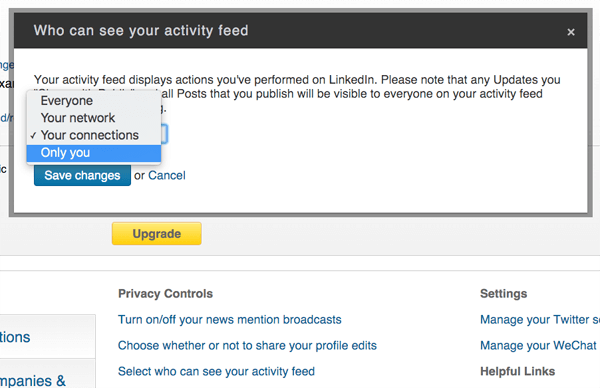
Onthoud dat openbare updates voor iedereen zichtbaar zijn, ongeacht uw instelling voor de activiteitenfeed.
# 4: Selecteer wat anderen op je profiel zien
In de meeste gevallen wilt u dat mensen weten wanneer u hun LinkedIn-profiel heeft bekeken. Het zorgt ervoor dat u op de hoogte blijft en verhoogt de vertrouwensfactor. Het kan echter voorkomen dat u uw profiel anoniem wilt maken.
Als je bijvoorbeeld onderzoek doet op LinkedIn en niet wilt dat mensen je zien, maak jezelf dan volledig privé. Gebruik deze tactiek wanneer u concurrenten bekijkt of potentiële werkgevers, werknemers of partners bekijkt.
Om deze instelling te wijzigen, klik op Selecteer wat anderen zien wanneer u hun profiel heeft bekeken. Vervolgens beslissen of u uw naam en kop wilt weergeven, slechts half weergeven–privéprofielkenmerken of volledig privé zijn.
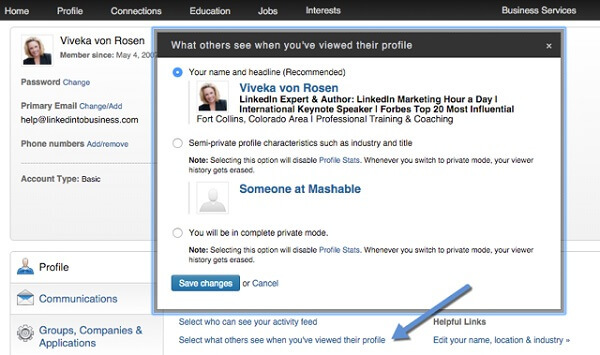
Dit is de keerzijde van jezelf anoniem maken. Als je het gratis LinkedIn-account hebt, kun je niet zien wie je profiel heeft bekeken. Zodra u uw profiel privé maakt, wordt uw geschiedenis gewist. Als je privé wilt gaan, controleer dan eerst wie je profiel heeft bekeken en wijzig vervolgens de instelling. Als u een premium account heeft, maakt dat geen verschil. U kunt nog steeds zien wie uw profiel heeft bekeken.
Mijn aanbeveling is om jezelf zoveel mogelijk openbaar te houden, aangezien zichtbaarheid het vertrouwen vergroot, waardoor je bedrijf uiteindelijk groeit.
# 5: Bepaal wie uw verbindingen kan zien
Veel mensen geloven dat alle LinkedIn-gebruikers hun verbindingen. Dit is eigenlijk niet het geval.
Standaard kunnen alleen uw eerstegraads connecties uw andere eerstegraads connecties zien. (Eerstegraads connecties zijn mensen die je hebt uitgenodigd of mensen die je hebben uitgenodigd.)
Schakel deze instelling uit als u niet wilt dat uw connecties elkaar zien. Klik op Selecteren wie uw verbindingen kan zien en kies Alleen jij. Vervolgens klik op Wijzigingen opslaan.
Volg YouTube-marketingtraining - online!

Wilt u uw betrokkenheid en verkoop met YouTube verbeteren? Doe dan mee met de grootste en beste bijeenkomst van YouTube-marketingexperts terwijl ze hun bewezen strategieën delen. U krijgt stapsgewijze live instructies gericht op YouTube-strategie, video's maken en YouTube-advertenties. Word de YouTube-marketingheld voor uw bedrijf en klanten terwijl u strategieën implementeert die bewezen resultaten opleveren. Dit is een live online trainingsevenement van je vrienden bij Social Media Examiner.
KLIK HIER VOOR DETAILS - UITVERKOOP EINDIGT 22 SEPTEMBER!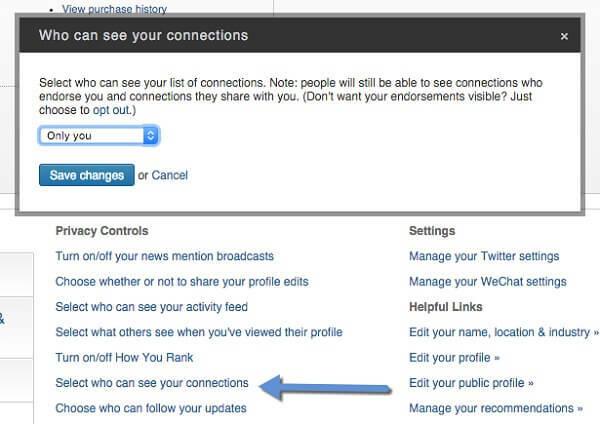
# 6: Bepaal wie toegang heeft tot uw telefoonnummer
Standaard kunnen alle LinkedIn-leden die uw telefoonnummer hebben, u ontdekken en contact met u opnemen. Daarom wilt u waarschijnlijk beheren hoe mensen die uw telefoonnummer hebben, contact met u kunnen opnemen. Selecteer die optie onder Privacybeheer.
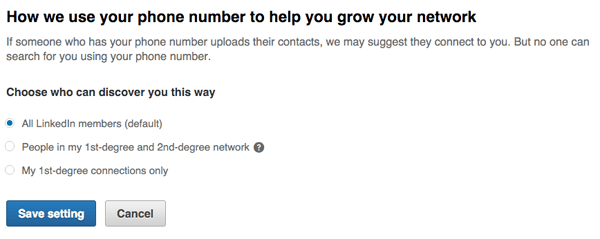
LinkedIn heeft deze instelling geïntroduceerd vanwege de bijgewerkte applicatie voor de mobiele telefoon. Misschien wilt u meer weten wie uw nummer kan zien dan de standaardinstelling toestaat, namelijk Alle LinkedIn-leden. Kies Mensen in mijn 1e en 2e graads netwerk en klik op Instellingen opslaan.
# 7: Bewerk uw openbare profiel
Of ze nu een account op LinkedIn hebben of niet, iedereen die toegang heeft tot internet, kan jouw publiek profiel. Standaard maakt LinkedIn alle aspecten van uw profiel voor iedereen zichtbaar. U zult het willen breng enkele aanpassingen aan om uw privacy te beschermen.
Onder nuttige links, klik op Uw openbare profiel bewerken. Pas het dan aan.
Maak op zijn minst uw foto, kop (inclusief uw locatie en branche) en websites zichtbaar op uw openbare profiel. (Om websites toe te voegen, klikt u op om contactgegevens te bewerken rechtsonder in uw normale profielweergave.)
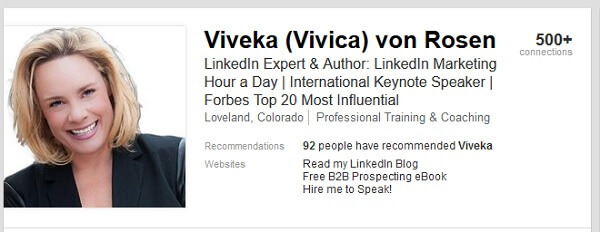
Naar bescherm uzelf tegen identiteitsdiefstal, wil je niet te veel persoonlijke informatie aan het publiek onthullen.
Terwijl u zich in het gedeelte Uw profiel bewerken bevindt en u dit nog niet heeft gedaan, pas uw LinkedIn-URL aan om uw naam weer te geven. Op die manier kan niemand anders het claimen.
# 8: Bekijk welke apps toegang hebben tot uw profiel en gegevens
Het kan nooit kwaad om te controleren welke toepassingen toegang hebben tot uw LinkedIn-profiel en netwerkgegevens.
Op het tabblad Groepen, bedrijven en applicaties, klik op de optie om uw applicaties te bekijken. Verwijder de toegang tot apps u‘niet langer comfortabel met.
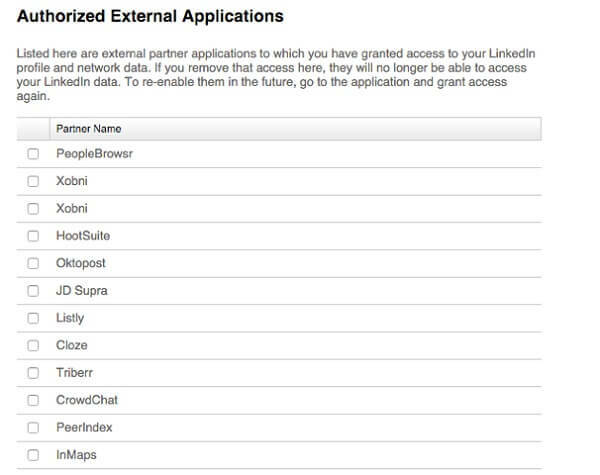
Als u een app opnieuw wilt inschakelen, gaat u naar de applicatie en verleent u toegang.
# 9: Schakel het delen van gegevens met apps van derden uit
Schakel als extra beschermingslaag het delen van gegevens met toepassingen van derden uit (vermeld in het vorige gedeelte). In de linkerzijbalk, klik op de groepen, Tabblad Bedrijven en toepassingen, en aan de rechterkant, klik op Gegevens delen met toepassingen van derden in- / uitschakelen.
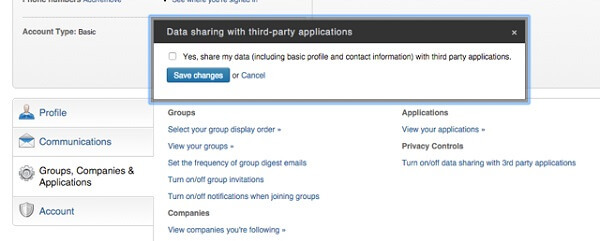
# 10: Bekijk uw account
Er zijn een paar plaatsen onder het tabblad Account (ook in Privacy en instellingen) die u misschien wilt verkennen.
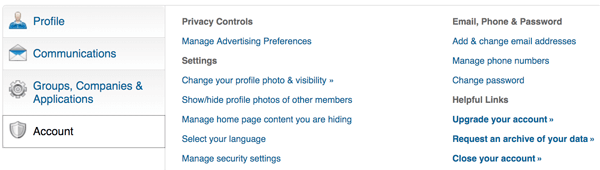
Eerste, klik op E-mailadres toevoegen en wijzigen om e-mailadressen aan uw account toe te voegen. Het is een goed idee om voeg alle e-mailadressen toe die u gebruikt. Op die manier zal LinkedIn niet automatisch proberen om een dubbel account aan te maken als iemand probeert contact met u op te nemen via een van uw minder gebruikte e-mailadressen. Nadat u een adres heeft toegevoegd, stuurt LinkedIn u een e-mail ter verificatie. Klik op de link in de e-mail van LinkedIn om de wijziging te bevestigen.
Klik op Een archief van uw gegevens aanvragen om een archief van uw LinkedIn-activiteit en gegevens. Het is een goed idee om doe dit eens per maand zodat u altijd toegang heeft tot uw laatste LinkedIn-gegevens voor het geval er iets met uw account gebeurt.
Eindelijk, dit is waar je zult zijn vind de opties om uw wachtwoord te wijzigen of uw account te sluiten, indien nodig.
Fundamentele best practices voor beveiliging
In de wereld van marketing, cyberfraude en cyberbeveiliging zijn hot topics. De wereld van LinkedIn is niet anders.
De bovenstaande instellingen moeten uw account veilig houden. Er zijn echter enkele andere voorzorgsmaatregelen die u kunt nemen om uzelf verder te beschermen wanneer u communiceert en verbinding maakt op LinkedIn:
Wees voorzichtig met wat je deelt. Deel nooit iets in een update of privébericht dat u in verlegenheid zou brengen als het openbaar zou worden gemaakt. (Mijn regel: als je niet wilt dat je grootmoeder of kleindochter het leest, deel het dan niet.) Zelfs de veiligste netwerken worden gehackt, dus alles wat privé is, kan mogelijk openbaar worden gemaakt.
Accepteer alleen mensen die u zou moeten kennen. LinkedIn zegt alleen contact te maken met mensen die je kent. Ik zeg om contact te maken met mensen die je zou moeten kennen. Dit zijn verbindingen die u mogelijk kunnen helpen uw bedrijf te laten groeien. Als u een uitnodiging ontvangt om in contact te komen met mensen die u niet kent, bekijk hun profiel en gedeelde connecties voordat u de uitnodiging accepteert. U kunt altijd op de knop Beantwoorden klikken en hen vragen waarom ze verbinding willen maken voordat u de uitnodiging accepteert.
Overigens heeft de update van de mobiele LinkedIn-app het een stuk eenvoudiger gemaakt om via LinkedIn Messenger te communiceren. Het duurt maar een minuut om iemands bedoelingen te verifiëren.
Verwijder of blokkeer iemand indien nodig. Als u niet langer met iemand op LinkedIn verbonden wilt zijn, kunt u de persoon als contactpersoon verwijderen of blokkeren en hem of haar melden. Jij kan voer deze acties uit vanuit het profiel van de persoon. Opmerking: de persoon die u blokkeert, krijgt geen melding.
Ten slotte
De bovenstaande stappen kunnen je helpen houd jezelf veilig als individu en toch zichtbaar als marketingprofessional. Hoewel ik heb aangegeven wat volgens mij de belangrijkste instellingen zijn om te beoordelen, moet u alle privacy- en beveiligingsitems van LinkedIn controleren voor optimale bescherming.
Wat denk je? Welke voorzorgsmaatregelen neemt u voor de beveiliging van LinkedIn? Welke instellingen raadt u aan? Deel uw mening en aanbevelingen in de opmerkingen.